win10中ie浏览器怎么从电脑找到 win10如何找回IE浏览器
更新时间:2024-03-24 11:01:50作者:xiaoliu
随着科技的飞速发展,互联网已经成为我们生活中不可或缺的一部分,作为最古老、最常用的浏览器之一,Internet Explorer(IE)曾经在Windows操作系统中占据重要地位。随着Windows 10的推出,微软决定将其默认浏览器更改为Microsoft Edge,而IE浏览器逐渐退出了舞台。对于一些还习惯使用IE浏览器的用户来说,可能会想要找回这个熟悉的浏览器。Win10中如何找回IE浏览器呢?在本文中我们将为大家详细介绍在Windows 10操作系统中如何找回并使用IE浏览器的方法。无论是出于个人偏好还是兼容性需求,本文的内容都将帮助您重新使用IE浏览器,让您的上网体验更加顺畅。
具体步骤:
1.首先桌面找到“我的电脑”打开进入。
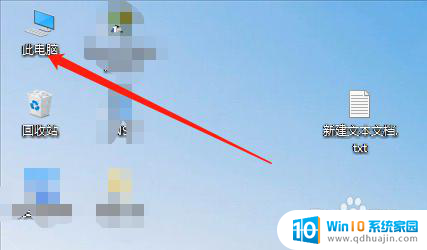
2.然后打开系统盘“:C”。
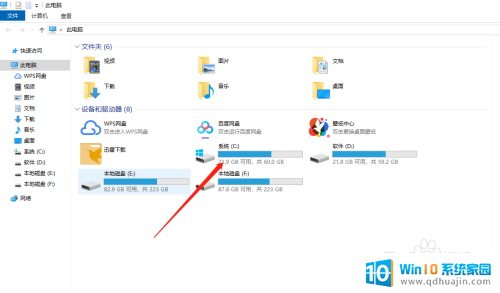
3.找到并打开文件夹“Program Files(X86)”。
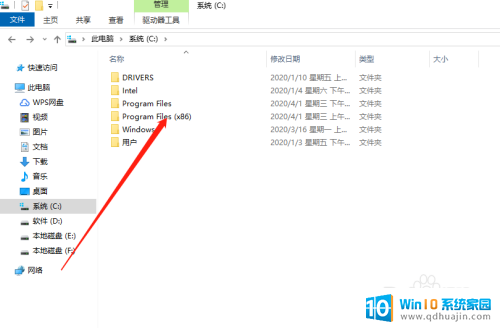
4.在“Program Files(X86)”文件夹下找到“Internet Explorer”。
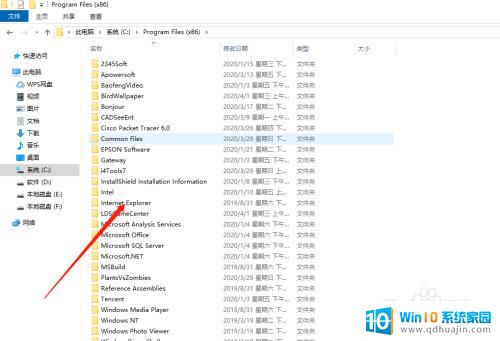
5.运行“iexplore.exe”即打开IE浏览器。
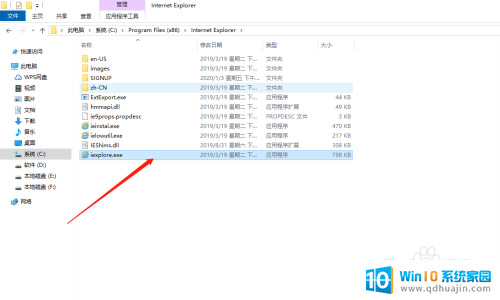
6.点击“iexplore.exe”程序右键,将其发送至桌面,以便后期长期使用。
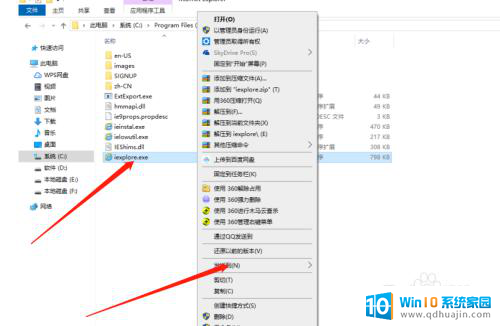
7.可以拖动图标至任务栏。
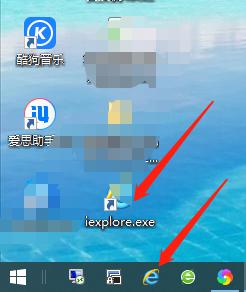
以上就是win10中ie浏览器怎么从电脑找到的全部内容,如果还有不清楚的用户,可以参考以上小编提供的步骤进行操作,希望能对大家有所帮助。
win10中ie浏览器怎么从电脑找到 win10如何找回IE浏览器相关教程
热门推荐
win10系统教程推荐
- 1 电脑休屏怎么设置才能设置不休眠 win10怎么取消电脑休眠设置
- 2 怎么调出独立显卡 Win10独立显卡和集成显卡如何自动切换
- 3 win10如何关闭软件自启动 win10如何取消自启动程序
- 4 戴尔笔记本连蓝牙耳机怎么连 win10电脑蓝牙耳机连接教程
- 5 windows10关闭触摸板 win10系统如何关闭笔记本触摸板
- 6 如何查看笔记本电脑运行内存 Win10怎么样检查笔记本电脑内存的容量
- 7 各个盘在c盘的数据位置 Win10 C盘哪些文件可以安全删除
- 8 虚拟windows桌面 win10如何使用虚拟桌面
- 9 新电脑输入法如何设置 win10怎么设置默认输入法为中文
- 10 win10鼠标移动会卡顿 win10系统鼠标卡顿怎么解决
win10系统推荐
- 1 萝卜家园ghost win10 64位家庭版镜像下载v2023.04
- 2 技术员联盟ghost win10 32位旗舰安装版下载v2023.04
- 3 深度技术ghost win10 64位官方免激活版下载v2023.04
- 4 番茄花园ghost win10 32位稳定安全版本下载v2023.04
- 5 戴尔笔记本ghost win10 64位原版精简版下载v2023.04
- 6 深度极速ghost win10 64位永久激活正式版下载v2023.04
- 7 惠普笔记本ghost win10 64位稳定家庭版下载v2023.04
- 8 电脑公司ghost win10 32位稳定原版下载v2023.04
- 9 番茄花园ghost win10 64位官方正式版下载v2023.04
- 10 风林火山ghost win10 64位免费专业版下载v2023.04